CAD界面命令是计算机辅助设计软件中用户与程序交互的核心要素,它通过输入特定的指令或操作界面按钮,实现对图形的绘制、编辑、标注和管理等功能,熟练掌握CAD界面命令的分布逻辑与使用方法,能够显著提升设计效率与绘图精度,以下将从界面布局、命令分类、操作逻辑及高级应用等维度,详细解析CAD界面命令的构成与使用技巧。
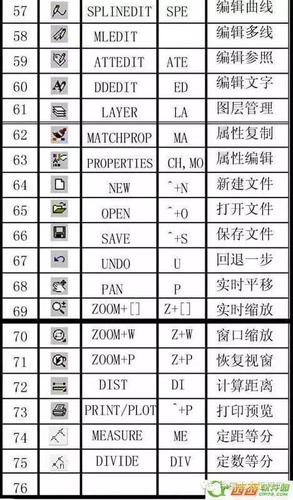
CAD界面整体布局与命令入口
CAD软件界面通常采用模块化设计,将不同功能的命令区域进行合理划分,以方便用户快速定位,以AutoCAD为例,典型界面包含以下区域:
- 功能区:位于界面顶部,以选项卡形式(如“常用”、“插入”、“注释”等)分类展示命令按钮,每个选项卡下又分组陈列相关命令,常用”选项卡包含“绘图”、“修改”、“图层”等组,用户通过单击按钮即可激活命令,这种可视化布局减少了命令记忆成本,适合新手用户。
- 命令行:位于界面底部,是输入文本命令的核心区域,用户可直接输入命令全称(如“LINE”绘制直线)或快捷键(如“L”),按回车键执行,命令行还会显示命令选项提示(如“指定第一点”),引导用户完成操作,对于习惯键盘操作的用户,命令行是最高效的命令入口。
- 工具栏:可自定义的浮动或固定区域,集合常用命令图标,标准工具栏”包含新建、保存、打印等功能,“绘图工具栏”则包含直线、圆、矩形等绘图命令,工具栏可通过拖拽调整位置,方便用户根据工作习惯布局。
- 状态栏:位于界面最右下角,显示绘图辅助工具(如栅格显示、正交模式、对象捕捉等)的开关状态,以及坐标显示、绘图比例等信息,通过状态栏可快速切换常用功能,如开启“对象捕捉”可精确捕捉端点、中点等关键位置。
- 绘图区域:占据界面最大空间,是图形绘制与显示的主区域,用户在此通过鼠标点击、拖拽配合命令操作完成绘图,同时可通过视图控制命令(如“ZOOM”缩放、“PAN”平移)调整显示范围。
命令分类与核心功能详解
CAD界面命令可根据功能划分为绘图、修改、标注、设置等大类,每类命令下又包含多个子命令,形成完整的操作体系。
(一)绘图类命令
绘图类命令是创建图形的基础,主要位于“功能区-绘图”组或“绘图工具栏”,常用命令如下表所示:
| 命令名称 | 快捷键 | 功能描述 | 操作示例 |
|---|---|---|---|
| 直线 | L | 绘制连续直线段 | 输入“L”,指定起点和终点坐标 |
| 圆 | C | 绘制圆,支持圆心、半径等6种方式 | 输入“C”,指定圆心后输入半径 |
| 矩形 | REC | 绘制矩形,可设置长度、宽度及倒角 | 输入“REC”,指定角点后输入尺寸 |
| 多段线 | PL | 绘制由直线和圆弧组成的连续线段,可统一设置宽度 | 输入“PL”,指定起点后切换“圆弧”选项绘制曲线 |
| 样条曲线 | SPL | 绘制通过或接近指定点的平滑曲线 | 输入“SPL”,依次指定控制点 |
(二)修改类命令
修改类命令用于对已绘制的图形进行编辑,位于“功能区-修改”组或“修改工具栏”,核心命令包括:
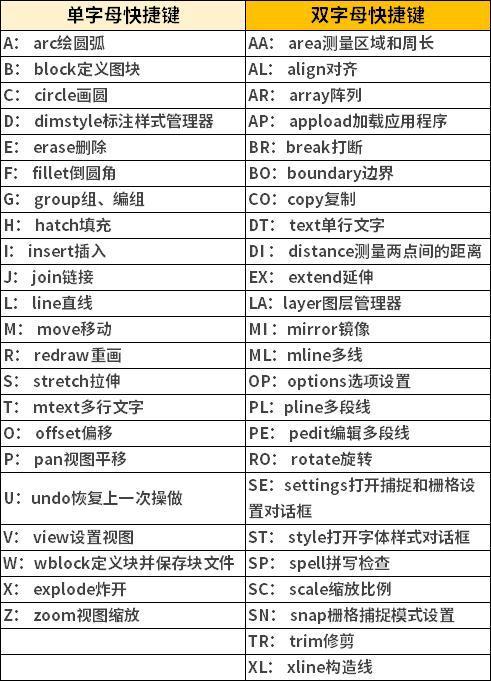
- 删除(E):移除选中的图形对象,可通过框选或点选选择对象。
- 复制(CO/CP):将对象复制到指定位置,支持多次复制。
- 移动(M):改变对象的位置,通过基点和目标点定位。
- 旋转(RO):绕指定基点旋转对象,可输入角度或参照其他对象。
- 缩放(SC):按比例放大或缩小对象,需指定比例因子。
- 修剪(TR):以其他对象为剪切边,修剪多余部分,需先选择剪切边再选择被修剪对象。
- 延伸(EX):将对象延伸至指定的边界对象。
- 倒角(CHA):在两条直线间创建倒角,可设置距离或角度。
- 圆角(F):用圆弧连接两个对象,可设置圆角半径。
(三)标注类命令
标注类命令用于添加尺寸、文字等注释信息,位于“功能区-注释”组,常用命令有:
- 线性标注(DLI):标注水平或垂直方向的尺寸。
- 对齐标注(DAL):标注倾斜对象的实际长度。
- 半径标注(DRA):标注圆或圆弧的半径。
- 直径标注(DDI):标注圆或圆弧的直径。
- 文字标注(T/MT):添加单行或多行文字,可设置文字样式和高度。
(四)设置类命令
设置类命令用于调整绘图环境,确保图形规范统一:
- 图层(LA):管理图形对象的分类,通过不同图层控制颜色、线型等属性,墙体层”“门窗层”分别设置不同颜色。
- 文字样式(ST):设置文字的字体、大小、效果等。
- 标注样式(D):统一标注的箭头样式、文字高度、精度等参数。
- 单位(UN):设置绘图单位(如毫米、米)和精度。
命令操作逻辑与高效技巧
CAD命令的操作遵循“输入命令→选择对象→设置参数→完成操作”的通用流程,掌握以下技巧可提升效率:
- 命令别名与快捷键:除全称外,CAD支持自定义命令别名(如“C”代表“CIRCLE”),通过修改“acad.pgp”文件可个性化设置,减少输入长度。
- 动态输入(DYN):开启状态栏的“动态输入”功能后,光标附近会显示命令提示和参数框,无需频繁查看命令行,提升绘图流畅度。
- 对象捕捉与追踪:合理使用“端点”“中点”“交点”等对象捕捉模式,结合“极轴追踪”“对象捕捉追踪”,可实现精确的几何定位,避免手动输入坐标误差。
- 选择集操作:通过“窗口选择”(从左到右框选)选择完全包围的对象,“交叉窗口选择”(从右到左框选)选择包围或相交的对象,也可使用“快速选择(QSELECT)”按属性筛选对象。
- 命令重复与取消:按空格键或回车键可重复执行上一命令,按“ESC”键可终止当前命令或取消选择集。
高级命令与协同设计
对于复杂设计,需结合高级命令提升效率:
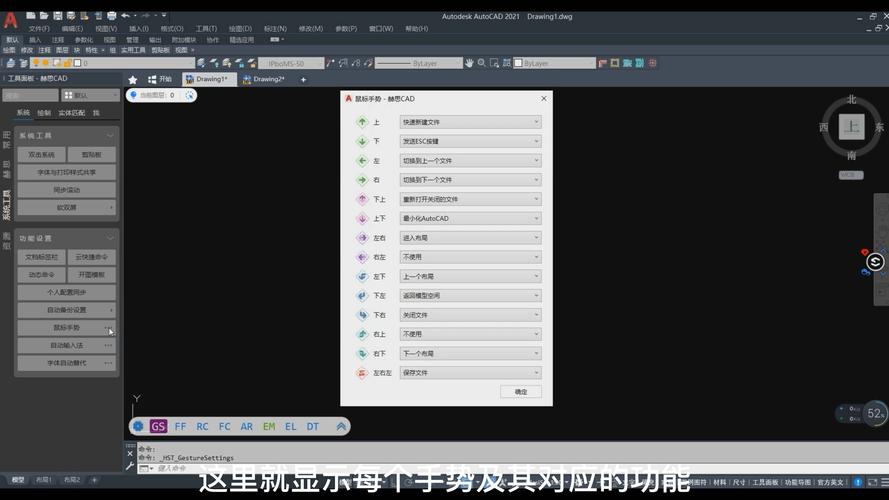
- 块(B/WBLOCK):将常用图形(如门窗、家具)定义为块,便于重复调用和修改,同时减少文件大小。
- 属性定义(ATT):为块添加可编辑的文字信息,如零件编号、材质等,实现参数化设计。
- 外部参照(XREF):将其他图形文件作为外部参照插入,实现多专业协同设计,修改参照文件后主图形可自动更新。
- 图纸集(SHEETSET):管理多个图纸的布局和视图,统一打印设置,提升大型项目的组织效率。
相关问答FAQs
Q1:如何快速查找不常用的CAD命令?
A:可通过以下方式快速定位命令:①在功能区任意选项卡上右键,选择“显示选项卡”或“显示面板”,调出隐藏的命令组;②在命令行输入“?”后按回车,可列出所有命令及简要说明;③使用“搜索命令”框(位于功能区右上角),输入命令关键字即可快速查找。
Q2:CAD命令执行时出现错误提示,如何解决?
A:错误提示通常由以下原因导致:①命令参数输入错误,如“圆角”命令未先选择对象或半径设置不合理,需仔细检查命令行提示;②对象属性冲突,如图层被锁定或冻结,导致无法修改,可通过“图层(LA)”命令检查图层状态;③图形文件损坏,可尝试使用“修复(RECOVER)”命令修复文件,或备份后新建文件重新导入部分图形,若问题仍存在,需检查软件版本兼容性或重新安装CAD程序。


